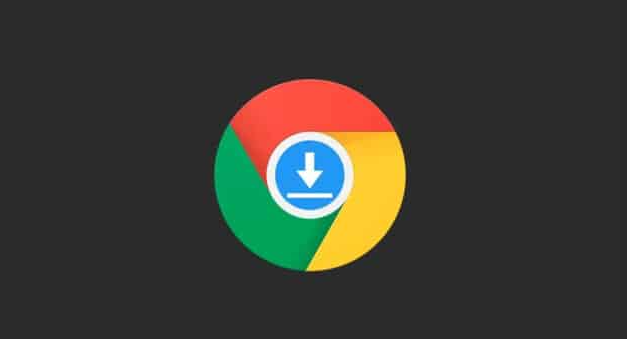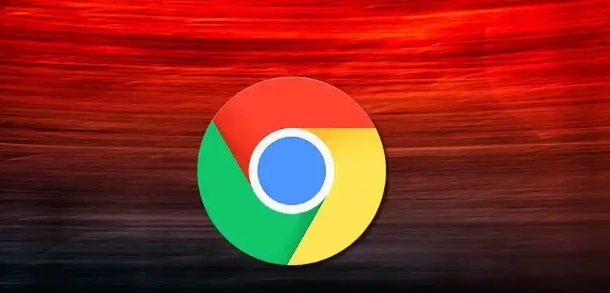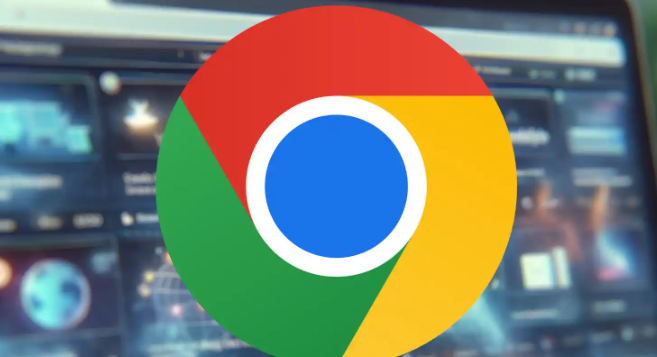内容介绍

以下是关于Google Chrome下载文件夹与实际位置不同的解决方法的内容:
1. 检查浏览器设置:打开Chrome浏览器,点击右上角的三个点,选择“设置”。在设置页面中,找到“高级”选项并点击展开。在高级设置中,找到“下载位置”部分。确保这里的路径设置正确,并且没有勾选“每次下载前询问保存位置”(如果勾选了,可能会导致每次下载时都重新选择位置,从而出现不一致的情况)。
2. 修改默认下载位置:在“下载位置”部分,点击“更改”按钮,选择一个固定的文件夹作为新的默认下载位置。建议选择一个容易记忆且空间充足的文件夹。选择好后,点击“确定”或“保存”以应用更改。
3. 检查系统权限:确保所选的下载文件夹具有足够的权限,以便Chrome可以正常写入文件。如果文件夹受保护或需要管理员权限,可能会导致下载失败或文件保存到其他位置。可以尝试将文件夹的权限设置为允许所有用户写入,或者选择一个不受限制的公共文件夹。
4. 清除缓存和重启浏览器:有时浏览器的缓存可能会导致设置不生效。可以尝试清除Chrome的缓存数据,然后重新启动浏览器。这有助于确保所有的设置变更都能得到正确应用。
5. 检查扩展程序:某些浏览器扩展程序可能会干扰下载过程,导致文件被保存到不同的位置。可以尝试禁用所有扩展程序,然后再次尝试下载,看是否问题依旧。如果问题解决,逐个启用扩展程序以找出导致问题的那一个。
6. 使用快捷方式参数:右键点击Chrome的快捷方式图标,选择“属性”。在“目标”字段中,添加`--download-directory="D:\CustomDownloads"`(假设你想将下载文件夹改为D盘的CustomDownloads文件夹)。注意,如果“目标”字段中已经有其他参数,需要在现有参数后面加上一个空格再添加新的参数。这样每次通过该快捷方式启动Chrome时,都会自动使用指定的下载文件夹。
7. 检查磁盘空间:确保所选的下载文件夹所在的磁盘有足够的空间。如果磁盘空间不足,可能会导致下载失败或文件保存到其他位置。可以通过磁盘清理工具或删除不必要的文件来释放空间。
8. 更新浏览器:确保你使用的Chrome浏览器是最新版本。旧版本的浏览器可能存在已知的问题或漏洞,导致下载功能异常。访问Chrome的官方网站或通过浏览器内的更新机制来检查并安装最新的更新。
通过以上步骤,您可以解决Google Chrome下载文件夹与实际位置不同的问题,并根据自己的需求进行设置和优化。如果问题仍然存在,建议检查是否有其他软件或系统设置干扰了Chrome的正常功能。